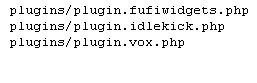Habrás visto en muchos servidores un panel en el que puedes hacer una donativo de coppers. Hoy voy a explicar como poner este panel en tu servidor, hacer que funcione correctamente y desviar los donativos recibidos a tu cuenta de jugador o traspasar los coppers de tu servidor a tu cuenta de jugador, para que los puedas emplear cuando quieras comprar un servidor oficial.
Dependiendo de cual sea tu gestor de records tendrás que seguir las instrucciones que voy a escribir a continuación para el XAseco, FAST o TRUCK (para TmGery no hay esta posibilidad), pero, para cualquiera de ellos, debes saber que tienes que tener ya un importe minimo (100 coppers son suficientes) en la cuenta del servidor para poder hacer frente al porcentaje y la comisión que se lleva Nadeo por cada transacción. Así es, por cada transacción realizada en el Trackmania, Nadeo cobra 2 coppers y el 5% del importe de la transacción al receptor, es decir, cuando hagas el primer aporte de 100 coppers a la cuenta de tu servidor a través de mensaje, al servidor llegarán 100-2-5=93 coppers. ¿Por que? te preguntarás. Hombre, no te lo puedo decir con total seguridad, pero piensa que Nadeo tambien tiene servers oficiales, y, en vez de tener cuentas de jugador con las que cobrar coppers a diario, tienen este sistema. Sea del modo que sea, tienes que tener claro que de cada transacción hay que descontar 2 coppers y el 5% del importe, ya que, a la hora de transferir los coppers de la cuenta del servidor a la cuenta de jugador, lo que te interesa es perder la menor cantidad de coppers posibles. Aclarado este particular, vamos al tema.
XAseco
El panel de donaciones del gestor de records XAseco lo determina un plugin llamado "plugin.donate.php" que, si bien suele venir incluido con el XAseco, suele estar desactivado. Aúnque ya expliqué como hacer para activar un plugin de XAseco en el post Trackmania. Servidor. Plugins. Musica, por si te pilló a contrapié, lo voy a explicar otra vez. Busca el archivo "plugins.xml" en la carpeta "XAseco" y ábrelo con MFC Wordpad. Busca estas líneas hacia el final.
Borra lo que está rodeado en rojo de manera que quede así.
Cierra y acepta cambios y ya estará visible el panel de donaciones en tu servidor. Recuerda que si no has hecho una aportación inicial en tu cuenta de servidor a través de mensaje nadie podrá hacer donaciones en tu servidor.
Ahora busca el archivo "plugin.donate.php" que esta en la carpeta "XAseco\plugins" y ábrelo con MFC Wordpad. Busca estas lineas y sustituye el texto resaltado por lo que corresponda.
Cierra y acepta cambios y las donaciones hechas a tu servidor irán directamente a tu cuenta de jugador. En el mismo archivo puedes modificar los valores de las donaciones que se mostrarán en tu panel cambiando el texto resaltado de esta línea por los importes que quieres que aparezcan en tu panel.
Para saber cuanto es el máximo que puedes transferir de una vez teniendo en cuenta los coppers que tienes, aplica esta fórmula (tus coppers-2)x20=importe máximo que puedes transferir. Por ejemplo: tienes 50 coppers en tu cuenta de jugador, entonces (50-2)x20=960 es la cantidad máxima de coppers que puedes transferir la primera vez. Con esta primera transacción habrás recibido 910 coppers en tu cuenta (si, si 960-5%-2=910, no restan los coppers de tu cuenta, sino de la transferencia) que sumados a los 50 que tenías hacen un total de 960 coppers, lo que ya te permite recibir 19.160 coppers en la siguiente transacción. Por las sucesivas transacciones no te preocupes, ya que las cantidades de coppers que puedes recibir no las vas a ver juntas en tu vida (las matemáticas nunca fallan)
FAST
El panel de donaciones del gestor de records FAST viene incluido en el pack de plugins GPP. No necesitas activarlo, solo tener esa cantidad inicial de coppers en tu servidor. Como ya expliqué en el post Trackmania. Servidor. Gestor de records. FAST cómo instalar este pack de plugins no me voy a detener en ello.
En este caso no hay la posibilidad de (o yo no se como) redireccionar las donaciones a tu cuenta de jugador, por lo que tendrás que transferir los coppers de tu servidor a tu cuenta de jugador. Para ello, como con el XAseco, utiliza primero en el chat el comando "/custom GetServerCoppers", para poder ver en el Servermania cuantos coppers hay en tu servidor, y luego"/custom Pay login,coppers,mensaje" (por ejemplo: /custom Pay t360r,500,No te lo gastes todo hoy). Ten en cuenta lo que comenté antes para saber cuanto puedes transferir.
TRUCK
Dada la extrema sencillez y facilidad de instalación y configuración de este programa, ya explique en el post Trackmania. Servidor. Gestor de records. TRUCK como se hacía, pero voy a volver a repetirlo. la configuración de las donaciones en este gestor de records no podía ser de otra manera. Una vez ejecutado el TRUCK, tendrás una ventana como esta.
Vete en el menú a "Server-Connect to server" y se te abrirá una ventana como esta.
En la casilla "Collect Account" escribe tu login de la cuenta de jugador y haz clic en "OK". Y con esto ya recibiras las donaciones hechas a tu servidor con TRUCK en tu cuenta de jugador. Recuerda hacer una primera donación via mensaje a la cuenta de tu servidor.
Pues esto ha sido todo por hoy. Recuerda que puedes contactar conmigo si necesitas ayuda.
Saludos.